
A Hyper-V Windows Server 2016-ban bevezetett verziójának egyik újítása a virtuális gépeken belüli lemezek titkosításának támogatása a BitLocker használatával. Így a virtuális lemezeken tárolt adatokat meg lehet védeni a Hyper-V host rendszergazdájától, aki nem tud hozzáférni a vhdx lemezen lévő információkhoz, ha azt egy másik virtuális géphez csatlakoztatja. Ez a szolgáltatás különösen akkor releváns, ha a virtuális gépeket privát vagy nyilvános IaaS felhőben tárolja..
A lemez titkosítása a virtuális gépekben a BitLocker használatával önmagában és az árnyékolt virtuális gép technológia keretében is használható (erről a következő cikkben fogunk beszélni). Lemez-titkosítás lehetséges mind a Hyper-V virtuális gépek első, mind a második generációja számára. Azonban különböző módon valósul meg, az első esetben a Key Storage Drive-ot használják, a másodikban a Trusted Platform Module (vTPM) virtuális modult..
Tartalom:
- VTPM aktiválás a BitLocker támogatásához a második generációs virtuális gépeken
- A BitLocker használata első generációs Hyper-V virtuális gépen
VTPM aktiválás a BitLocker támogatásához a második generációs virtuális gépeken
A Hyper-V Gen-2 virtuális gépekben a lemezek BitLocker használatával történő titkosításához virtuális eszközt kell használnia - egy kriptoprocesszor TPM 2.0 (Megbízható platformmodul), amelyet a virtuális gép felhasználhat a lemez titkosításához.
A vendég operációs rendszer lehet Windows Server 2012 R2, Windows Server 2016 vagy különféle Linux disztribúciók (dm-crypt támogatással).
A TPM minden virtuális géphez külön tartozik. Annak ellenőrzéséhez, hogy a vTPM támogatás engedélyezve van-e a virtuális gépek számára, futtassa a PowerShell parancsot:
Get-VMS-biztonság VM01
A vTPM engedélyezéséhez futtassa a következő parancsot:
Enable-VMTPM -vm VM01

Disable-VMTPM -VM VM01Engedélyezheti / letilthatja a vTPM használatát a Hyper-V Manager konzol segítségével a virtuális gép beállításaiban a Biztonság (Megbízható platformmodul engedélyezése) szakaszban..
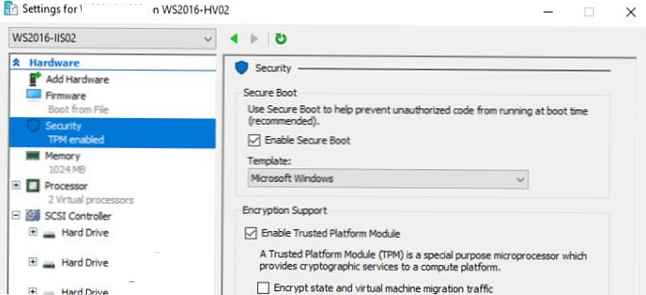 Mint láthatja, itt engedélyezheti a TPM használatát a virtuális gép állapotának és az áttelepítési / replikációs forgalom titkosításához. A PoSh használatával ez a szolgáltatás az alábbiak szerint működik:
Mint láthatja, itt engedélyezheti a TPM használatát a virtuális gép állapotának és az áttelepítési / replikációs forgalom titkosításához. A PoSh használatával ez a szolgáltatás az alábbiak szerint működik:
Set-VMSecurity -vm VM01 -EncryptStateAndVmMigrationTraffic $ true
Ezt követően a vendég operációs rendszerben a szakaszban Biztonsági eszközök Az eszközkezelő megjelenik egy nevű eszköz Megbízható platformmodul 2.0. Ez a TPM eszköz virtuális, nem kapcsolódik a Hyper-V gazdagéphez, és továbbra is működik, amikor a virtuális gép egy másik gazdagépre migrál. 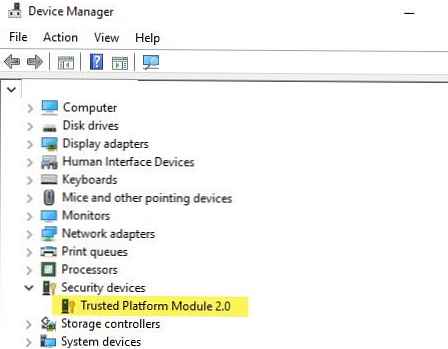
Ezután telepítheti a BitLocker összetevőt.
Telepítés - WindowsFeature -Név BitLocker -IncludeAllSubFeature -IncludeManagementTools -Restart
Ezután a BitLocker segítségével titkosíthatja az adatlemezt és a rendszerlemezt..
A BitLocker használata első generációs Hyper-V virtuális gépen
A Gen1 virtuális gépekhez, amelyeket különféle okokból nem lehet áttelepíteni a Gen2-re (például olyan vendég operációs rendszerekre, amelyek nem támogatják az UEFI-t), a Microsoft kifejlesztett egy funkciót Kulcstároló meghajtó (KSD). A KSD alapvetően egy USB flash meghajtó virtuális analógja, amely a BitLocker titkosítási kulcsokat tárolja. A KSD engedélyezéséhez kapcsolja ki a virtuális gépet, mivel hozzá kell adnia egy IDE-eszközt, és a virtuális gép beállításainak Biztonsági szakaszában kattintson a Adja hozzá a Key Storage Drive-ot.
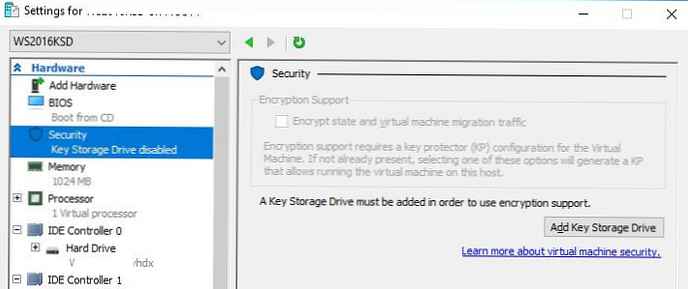 Kapcsolja be a virtuális gépet, nyissa meg a Lemezkezelő konzolt, és ellenőrizze, hogy megjelenik-e egy új, 42 MB-os lemez.
Kapcsolja be a virtuális gépet, nyissa meg a Lemezkezelő konzolt, és ellenőrizze, hogy megjelenik-e egy új, 42 MB-os lemez.
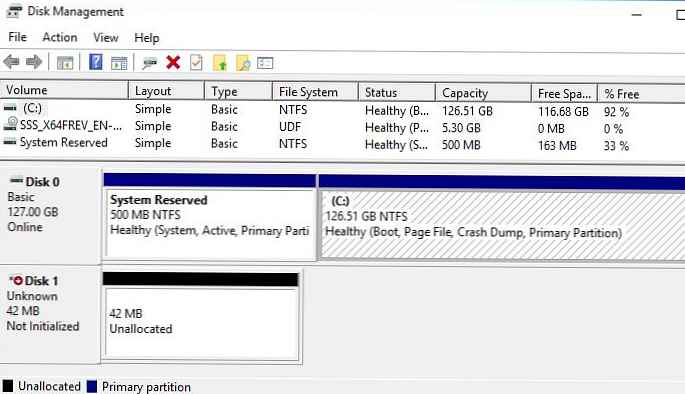 Inicializálja és formázza ezt a meghajtót az NTFS-ben a Lemezkezelő konzol vagy a Diskpart használatával.
Inicializálja és formázza ezt a meghajtót az NTFS-ben a Lemezkezelő konzol vagy a Diskpart használatával.
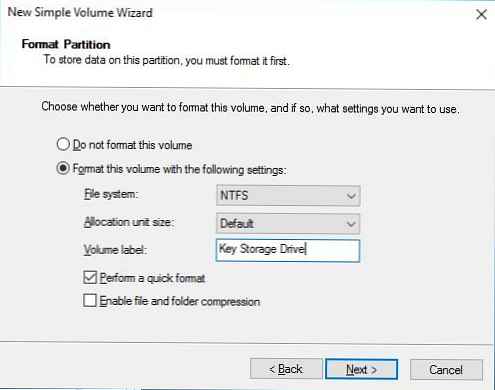 mert Alapértelmezés szerint a BitLocker TPM-chipet igényel, a Csoportházirend használatával engedélyeznie kell a BitLocker-titkosítást TPM-chip nélkül. Ehhez nyissa meg a helyi csoportházirend-szerkesztőt (gpedit.msc), és lépjen a szakaszra számítógép Configuration>közigazgatási Templates->A windows Alkatrészek -> BitLocker hajtás Encryption. Házirend engedélyezése További hitelesítés szükséges az indításkor a következő beállításokkal:
mert Alapértelmezés szerint a BitLocker TPM-chipet igényel, a Csoportházirend használatával engedélyeznie kell a BitLocker-titkosítást TPM-chip nélkül. Ehhez nyissa meg a helyi csoportházirend-szerkesztőt (gpedit.msc), és lépjen a szakaszra számítógép Configuration>közigazgatási Templates->A windows Alkatrészek -> BitLocker hajtás Encryption. Házirend engedélyezése További hitelesítés szükséges az indításkor a következő beállításokkal:
- Engedélyezze a BitLocker használatát kompatibilis TPM nélkül (jelszó vagy indítási kulcs szükséges USB-memóriameghajtón) = Engedélyezés
- Konfigurálja a TPM indítását: Engedélyezze a TPM-et
- Konfigurálja a TPM indítási PIN-kódját: Engedélyezze az indítási PIN-kódot a TPM használatával
- Konfigurálja a TPM indítási kulcsát: Engedélyezze az indítási kulcsot a TPM használatával
- Konfigurálja a TPM indítási kulcsát és a PIN-kódot: Engedélyezze az indítási kulcsot és a PIN-kódot a TPM használatával
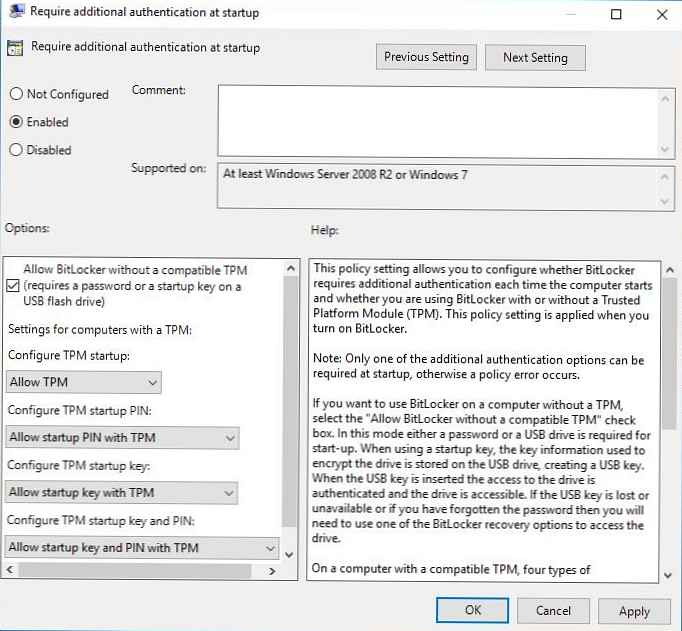 A BitLocker összetevő telepítése a vendég operációs rendszerben marad:
A BitLocker összetevő telepítése a vendég operációs rendszerben marad:
Telepítés - WindowsFeature BitLocker -IncludeAllSubFeature -IncludeManagementTools -Restart
A C meghajtót titkosítjuk: (K meghajtó: ebben az esetben a Key Storage meghajtó címe):
Enable-BitLocker C: -StartupKeyProtector -StartupKeyPath K:
vagy úgy
Kezelés-bde -on C: -StartupKey: \ -UsedSpaceOnly -SkipHardwareTest
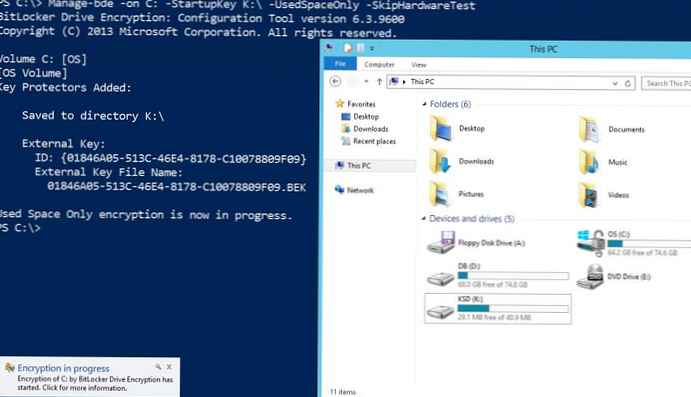
Más szakaszok titkosíthatók:
Enable-BitLocker E: -StartupKeyProtector -StartupKeyPath K: -UsedSpaceOnly
A lemez titkosítási folyamatának aktuális állapota a következő paranccsal szerezhető be:
Get-BitLockerVolume











